
Bonne nouvelle ! Le service Diagnostics Apple pour Self Service Repair arrive en France. On vous explique à quoi sert cet outil destiné à préserver la santé de vos produits Apple.
Le logiciel Apple Diagnostics for Self Service Repair permet aux utilisateurs de détecter les problèmes sur leurs appareils Apple. Cet outil est déjà utilisé par les réparateurs agréés par Apple, dont le fonctionnement nécessite l'appareil Apple en question ainsi qu'un second appareil pour le diagnostic.
Apple Diagnostics for Self Service Repair aussi en France
Lancé aux États-Unis en fin d'année dernière, le service Diagnostics d'Apple donne aux utilisateurs la possibilité de tester leurs produits afin de s'assurer de la fonctionnalité et des performances optimales des pièces. Le service peut notamment aider à identifier les pièces qui pourraient avoir besoin d'une réparation ou d'un remplacement.
Depuis peu, le service Apple Diagnostics for Self Service Repair est également disponible en Europe et prend désormais en charge les iPhone, Mac et Studio Display dans un total de 33 pays (dont la France) et en 24 langues.
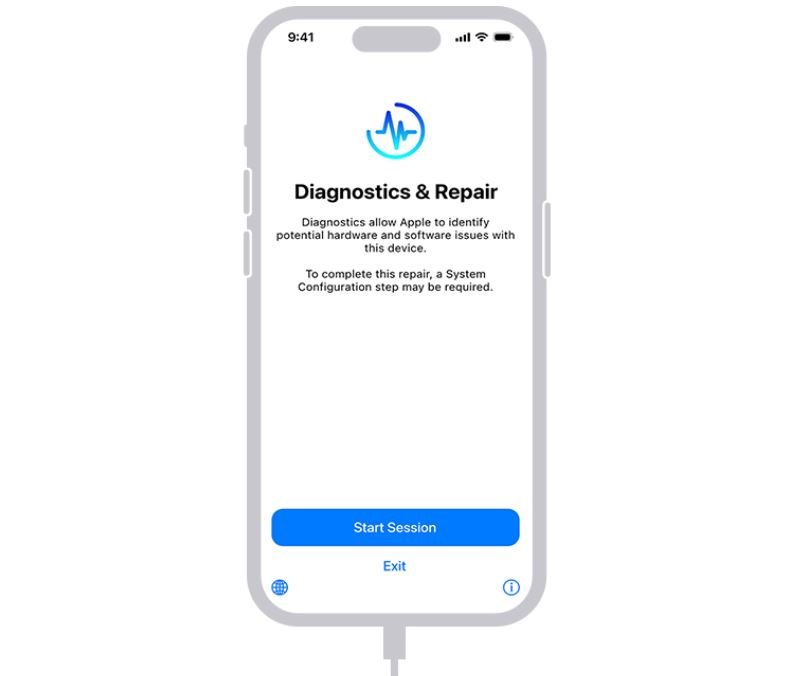
Ainsi, pour lancer un diagnostic d'iPhone, il suffit tout d'abord de placer ce dernier en mode Diagnostics et de le relier à un appareil secondaire. Il faudra ensuite rentrer le numéro de série de l'iPhone, puis toucher le bouton Démarrer pour lancer la suite de tests souhaités.
On peut notamment vérifier la version logicielle de l'appareil et confirmer la présence des composants matériels, afficher une série de couleurs et de motifs à l'écran qui aident à identifier les anomalies de pixels et les corps étrangers, identifier les zones à problèmes sur l'écran tactile, tester les capteurs photo, ou encore ceux de Face ID.
Avant de commencer
Diagnostics Apple ne prend en charge que les iPhone 12 et les modèles plus récents, et ceux-ci doivent être sous iOS 17 pour que les diagnostics puissent être effectués. Si votre iPhone est sur une branche bêta d'iOS, il faudra également en sortir pour continuer. Diagnostics Apple est compatible avec les iPhone et iPad équipés d'iOS (ou iPadOS) 13, les Mac sous macOS 10.15 Catalina dans le cas où vous utilisez Safari, ou à minima Google Chrome 55, Firefox 59, Microsoft Edge 12 si vous utilisez un PC sous Windows.
Comment diagnostiquer son iPhone avec Diagnostics Apple ?
1. Accédez à Diagnostics Apple
Une fois le numéro de série récupéré, rendez-vous sur le site de support d'Apple où vous trouverez l'outil Diagnostics. Cliquez ensuite sur Continuer.
2. Choisissez « iPhone » dans la sélection d'appareils
Sélectionnez iPhone parmi les appareils.
3. Passez l'iPhone en mode diagnostic
Une fois le choix validé, vous devez passer votre iPhone en mode diagnostic. Pour ce faire, éteignez l'iPhone en appuyant simultanément sur les boutons volume bas + Power.
Lorsque l’iPhone est éteint (au bout d’une trentaine de secondes), appuyez simultanément sur les boutons de volume haut et volume bas, et branchez l’appareil sur le secteur à un chargeur d’au moins 20W, ou directement à l’ordinateur utilisé pour le diagnostic.
4. Configurez le diagnostic sur l'iPhone
Lorsque l'iPhone s'allume et que le logo d’Apple s’affiche, relâchez les boutons de volume de l’iPhone. Vous devriez alors voir s’afficher le message Diagnostics & Repair s’afficher sur l’écran de l’appareil. Appuyez sur l’icône de langue en bas à gauche de l’écran, puis sélectionnez le Français. Appuyez ensuite sur le bouton Commencer une session.
Il faudra ensuite sélectionner le réseau Wi-Fi auquel l'appareil faisant tourner l'outil de diagnostic est connecté. Enfin, acceptez les conditions générales et vous êtes prêts à diagnostiquer !
5. Récupérez le numéro de série de l'iPhone
Vous aurez besoin du numéro de série de votre iPhone pour utiliser l'outil de diagnostic en ligne. Si vous n'avez plus l'emballage de votre smartphone, voici une méthode pour le trouver directement dans les réglages. Pour trouver le numéro de série de l’iPhone, ouvrez les Réglages, rendez-vous dans l'onglet Général, et entrez dans Informations. Vous trouverez alors le numéro de série de l’appareil à la dernière ligne du premier encart.
6. Entrez votre numéro de série
Une fois le numéro de série récupéré, rendez-vous sur le site de support d'Apple où vous trouverez l'outil Diagnostics. Cliquez ensuite sur Continuer. Une nouvelle page devrait ensuite indiquer « Session démarrée » avant d’arriver sur la liste des diagnostics disponibles.
7. Lancez un premier diagnostic
L'outil propose 6 diagnostics en France (7 aux États-Unis en incluant le test eSim). Pour en lancer un, cliquez sur Lancer un diagnostic en dessous de celui qui vous intéresse et suivez le processus.
8. Mettez fin à la procédure de diagnostic
Pour terminer le processus de diagnostic, il faudra appuyer sur le bouton Power de l'iPhone et sélectionner Quitter dans le sous-menu qui apparait.
Après avoir identifié votre problème, vous n'aurez plus qu'à commander la pièce à remplacer sur le magasin Self Service Repair d'Apple. Alternativement, vous pouvez imprimer votre diagnostic et vous rendre chez un réparateur avec ce dernier afin que celui-ci s'assure de la réparation de l'appareil.
